Mac电脑(包括iMac和MacBook Air等)使用U盘安装双系统(Windows和macOS)的教程如下:
一、准备阶段
确定电脑支持性:确保您的Mac电脑处理器架构是Intel,因为只有基于Intel的Mac电脑才支持通过Boot Camp安装Windows操作系统。
下载Windows镜像文件:从Microsoft官方网站下载适用于您的Mac电脑的Windows操作系统镜像文件。
准备U盘:准备一个容量足够(至少16GB)的U盘,用于存储Windows支持软件和Windows镜像文件。
二、使用Boot Camp助理分割磁盘并创建Windows安装介质
打开Boot Camp助理:在Mac电脑的Finder工具条中选择“前往”,然后在菜单框中选择“实用工具”。在实用工具中找到并打开“Boot Camp助理”。
设置分割磁盘:在Boot Camp助理中,根据您的需求设置Windows分区的大小,并勾选“安装Windows”和“下载Windows支持软件”选项。点击“继续”后,Boot Camp助理将自动下载Windows支持软件到您的U盘,并准备Windows安装介质。
创建Windows安装U盘:将下载好的Windows镜像文件复制到U盘中。确保U盘已正确格式化,并且有足够的空间存储镜像文件。
三、安装Windows操作系统
重启电脑并进入启动管理器:将制作好的Windows安装U盘插入Mac电脑,然后重启电脑。在启动时按住“Option”键,直到出现启动管理器界面。
选择Windows安装介质:在启动管理器界面中,选择您的Windows安装U盘作为启动介质,并点击箭头进入安装界面。
按照提示安装Windows:按照Windows安装界面的提示,完成Windows操作系统的安装过程。在安装过程中,您可能需要选择安装分区、输入Windows密钥等。
安装Windows支持软件:Windows安装完成后,重启电脑并进入Windows系统。此时,您可以插入之前准备好的U盘,找到并运行Windows支持软件安装包,以安装适用于您的Mac电脑的驱动程序和实用工具。
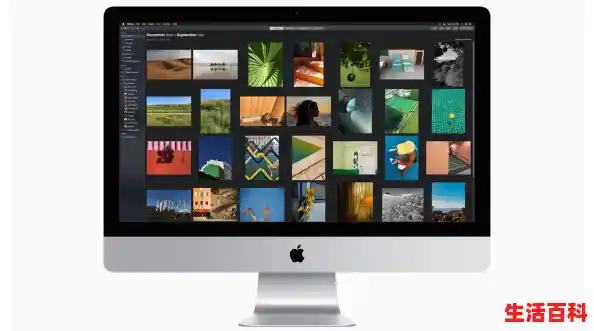
四、切换操作系统
在macOS中设置启动磁盘:在macOS系统中,打开“系统偏好设置”,然后选择“启动磁盘”。在这里,您可以选择默认的启动系统为macOS或Windows。
重启电脑并切换系统:根据需要,您可以重启电脑并在启动时按住“Option”键来选择要启动的操作系统。
通过以上步骤,您就可以在Mac电脑上成功安装双系统(Windows和macOS)了。请注意,在安装过程中务必按照提示操作,并确保您的数据和文件已做好备份。
苹果电脑装系统(包括单系统和双系统)安装教程
一、苹果电脑装单系统(以Windows为例)
准备工具:
Windows系统ISO镜像文件。
一个至少8GB的U盘(用于制作启动盘)。
制作启动盘:
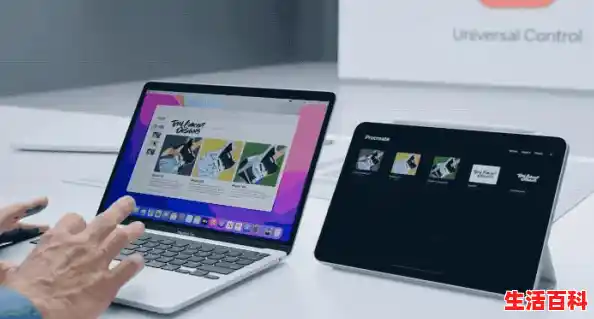
打开Finder,前往“应用程序”“实用工具”,找到并打开“Boot Camp助理”。
插入U盘,在Boot Camp助理中选择“创建Windows10或更高版本的安装盘”并继续。
选择Windows ISO镜像文件的位置,然后继续。
分区磁盘,为Windows系统分配空间,并点击“安装”。
安装Windows:
重启电脑,按住Option键进入启动菜单。
选择U盘作为启动盘,进入Windows安装界面。
按照提示完成Windows系统的安装。
二、苹果电脑装双系统(Mac OS + Windows)
准备工具:

同上(单系统安装所需工具)。
制作启动盘:
步骤与单系统安装中的制作启动盘相同。
安装Windows(在Mac OS中):
打开Boot Camp助理,按照提示选择ISO镜像文件、分配磁盘空间等。
Boot Camp助理会自动下载并安装Windows支持软件到U盘中。
重启电脑,进入Windows安装界面,完成安装。
设置双系统启动:
安装完成后,重启电脑。
按住Option键,在启动菜单中选择要启动的系统(Mac OS或Windows)。
注意事项:
在安装前,请确保已备份重要数据。分区时,请合理分配空间,以避免系统空间不足。安装过程中,请按照提示操作,避免误操作导致安装失败。双系统安装后,可以通过Mac OS中的“系统偏好设置”“启动磁盘”来选择默认启动的系统。